Comandos
Menús y comandos
La barra de menús de PosterArtist contiene los siguientes menús.
Menú Archivo (File)
| Comando | Teclas de método abreviado | Descripción |
|---|---|---|
| Nuevo póster (New Poster) | Ctrl+N | Cierra el póster actual y crea uno nuevo y en blanco. |
| Abrir póster... (Open Poster...) | Ctrl+O | Muestra el cuadro de diálogo Abrir póster (Open Poster), que permite abrir pósteres guardados anteriormente. |
| Importar... (Import...) | Muestra el cuadro de diálogo Importar (Import), que permite importar pósteres o imágenes. | |
| Exportar... (Export...) | Muestra el cuadro de diálogo Exportar (Export), que permite exportar plantillas de póster. | |
| Exportar (para Easy-PhotoPrint Editor) (Export (for Easy-PhotoPrint Editor)) | Muestra el cuadro de diálogo Exportar (para Easy-PhotoPrint Editor) (Export (for Easy-PhotoPrint Editor)), que permite exportar datos de póster para utilizarlos en Easy-PhotoPrint Editor. | |
| Guardar (Save) | Ctrl+S | Guarda el póster actual. |
| Guardar como... (Save As...) | Muestra el cuadro de diálogo Guardar como, que permite guardar el póster con un nuevo nombre. | |
| Guardar como JPEG... (Save As JPEG...) | Muestra el cuadro de diálogo Guardar como JPEG (Save As JPEG), que permite guardar una copia del póster en un archivo de imagen JPEG. | |
| Añadir a plantillas... (Add to Templates...) | Añade el póster actual a la biblioteca como una plantilla de póster. | |
| Vista previa de impresión... (Print Preview...) | Muestra el cuadro de diálogo Vista previa de impresión (Print Preview), que permite comprobar el resultado de la impresión. | |
| Imprimir (Print) | Ctrl+P | Muestra la pantalla Imprimir (Print). |
| Archivo reciente (Recent File) | Muestra una lista con los pósteres utilizados recientemente. | |
| Finalizar (Exit) | Sale de PosterArtist. |
Menú Editar (Edit)
| Comando | Subcomando | Teclas de método abreviado | Descripción |
|---|---|---|---|
| Deshacer (Undo) | Ctrl+Z | Deshace la última operación. | |
| Rehacer (Redo) | Ctrl+Y | Rehace la última corrección que se ha deshecho. | |
| Cortar (Cut) | Ctrl+X | Copia el objeto seleccionado en el portapapeles y lo elimina del póster.* | |
| Copiar (Copy) | Ctrl+C | Copia el objeto seleccionado en el portapapeles.* | |
| Pegar (Paste) | Ctrl+V | Pega el objeto del portapapeles. | |
| Pegar como texto (Paste as Text) | Extrae texto de los datos WMF/EMF del portapapeles y lo pega. | ||
| Eliminar (Delete) | Supr | Elimina el objeto seleccionado del póster.* | |
| Seleccionar todo (Select All) | Ctrl+A | Selecciona todos los objetos del póster. | |
| Ajustar a la cuadrícula (Snap to Grid) | Selecciona si un objeto se debe ajustar a la cuadrícula cuando se acerquen ambos elementos. | ||
| Ajustar a la guía (Snap to Guide) | Selecciona si un objeto se debe ajustar a la guía cuando se acerquen ambos elementos. | ||
| Ajustar cuadrícula y guía... (Set Grid and Guide...) | Muestra el cuadro de diálogo Ajustar cuadrícula y guía (Set Grid and Guide), que permite especificar el color y el tipo de línea de la cuadrícula y la guía. | ||
| Introducir posición de guía... (Enter Guide Position...) | Muestra el cuadro de diálogo Posición de guía (Guide Position), que permite especificar la posición de la guía. | ||
| Cambiar el fondo (Change Background) | De la biblioteca de fondos... (From Background Library...) | Muestra la pantalla Editar (Edit) (fondos), que permite seleccionar un fondo para el póster. | |
| Márgenes de fondo... (Background Margins...) | Muestra el cuadro de diálogo Márgenes de fondo (Background Margins), que permite especificar los márgenes de la página. | ||
| Preferencias... (Preferences...) | Muestra el cuadro de diálogo Preferencias (Preferences). | ||
* Se pueden seleccionar varios objetos.
Menú Ver (View)
| Comando | Subcomando | Teclas de método abreviado | Descripción |
|---|---|---|---|
| Barra de herramientas (Toolbar) | Muestra u oculta las barras de herramientas. | ||
| Barra de herramientas principal (Main Toolbar) | Muestra u oculta la barra de herramientas principal. | ||
| Barra de herramientas secundaria (Sub Toolbar) | Muestra u oculta la barra de herramientas secundaria. | ||
| Barra de estado (Status Bar) | Muestra u oculta la barra de estado. | ||
| Bandeja temporal (Temporary Tray) | Ctrl+T | Muestra u oculta la bandeja temporal. | |
| Seleccionar plantilla (Select Template) | Ctrl+1 | Muestra la pantalla Seleccionar plantilla (Select Template). | |
| Opciones de papel (Paper Options) | Ctrl+2 | Muestra la pantalla Opciones de papel (Paper Options). | |
| Editar (Edit) | Ctrl+3 | ||
| Fotos (Photos) | Muestra la pantalla Editar (Edit) (fotos). | ||
| Imágenes predis. (Clipart) | Muestra la pantalla Editar (Edit) (imágenes prediseñadas). | ||
| Texto (Text) | Muestra la pantalla Editar (Edit) (texto). | ||
| Formas (Shapes) | Muestra la pantalla Editar (Edit) (formas). | ||
| Fondos (Backgrounds) | Muestra la pantalla Editar (Edit) (fondos). | ||
| Datos variables (Variable Data) | Muestra la pantalla Editar (Edit) (datos variables). | ||
| Imprimir (Print) | Ctrl+4 | Muestra la pantalla Imprimir (Print). | |
| Zoom | 100% (Ajustar vista) (100% (Fit View)) | Muestra todo el póster en la vista previa del póster. | |
| Ajustar anchura (Fit Width) | Muestra el póster ajustado a la anchura de la vista previa del póster. | ||
| Ajustar altura (Fit Height) | Muestra el póster ajustado a la altura de la vista previa del póster. | ||
| Ajustar Zoom... (Set Zoom...) | Muestra el cuadro de diálogo Ampliada/Reducida (Enlarged/Reduced), que permite seleccionar una escala o un método de ampliación para los pósteres. | ||
| Regla (Ruler) | Muestra u oculta la regla. | ||
| Cuadrícula (Grid) | Muestra u oculta la cuadrícula. | ||
| Guía (Guide) | Muestra u oculta la guía. | ||
Menú Insertar (Insert)
| Comando | Subcomando | Descripción | |
|---|---|---|---|
| Añadir / reemplazar imagen (Add / Replace Image) | Del archivo... (From File...) | Muestra el cuadro de diálogo Insertar imagen (Insert Image), que permite añadir y reemplazar imágenes en el póster. | |
| De la biblioteca de imágenes... (From Image Library...) | Fotos (Photos) | Muestra la pantalla Editar (Edit) (fotos). | |
| Imágenes predis. (Clipart) | Muestra la pantalla Editar (Edit) (imágenes prediseñadas). | ||
| Código QR... (QR Code...) | Muestra el cuadro de diálogo Código QR (QR code), que permite añadir códigos QR al póster. | ||
| Leer de (Nombre del dispositivo)... (Read from (Device Name)...) | Permite obtener imágenes desde dispositivos TWAIN disponibles. | ||
| Añadir texto (Add Text) | Texto (Text) | Cambia el puntero por el de añadir un cuadro de texto horizontal. | |
| Vertical | Cambia el puntero por el de añadir un cuadro de texto vertical.* | ||
| Añadir forma (Add Shape) | Línea (Line) | Cambia el puntero por el de añadir líneas o flechas. | |
| Rectángulo (Rectangle) | Cambia el puntero por el de añadir rectángulos.* | ||
| Elipse (Ellipse) | Cambia el puntero por el de añadir elipses o círculos.* | ||
* Es posible que no se muestre en algunos idiomas.
Menú Objeto (Object)
| Comando | Subcomando | Descripción |
|---|---|---|
| Editar (Edit) | Hace que se pueda editar el objeto seleccionado. La acción varía en función del objeto seleccionado. Para el texto, aparece un cuadro de edición. Para los códigos QR, aparece el cuadro de diálogo Código QR (QR code). | |
| Mostrar panel de configuración (Show Settings Panel) | Muestra el panel de configuración correspondiente al objeto seleccionado. | |
| Tamaño y Posición... (Size and Position...) | Muestra el cuadro de diálogo Propiedades (Properties), que permite cambiar el tamaño de los objetos, moverlos y girarlos.* 1 | |
| Girar o voltear (Rotate or Flip) | Gira o invierte el objeto seleccionado en una magnitud predeterminada o definida por el usuario.* 1 | |
| Voltear vertical (Flip Vertical) | Invierte verticalmente el objeto seleccionado.* 1 | |
| Voltear horizontal (Flip Horizontal) | Invierte horizontalmente el objeto seleccionado.* 1 | |
| Girar 90 grados a la izquierda (Rotate Left 90 degrees) | Gira el objeto seleccionado 90 grados a la izquierda.* 1 | |
| Girar 90 grados a la derecha (Rotate Right 90 degrees) | Gira el objeto seleccionado 90 grados a la derecha.* 1 | |
| Girar 180 grados (Rotate 180 degrees) | Gira 180 grados el objeto seleccionado.* 1 | |
| Especificar el giro... (Specify Rotation...) | Muestra el cuadro de diálogo Propiedades (Properties), que permite especificar el ángulo de giro del objeto seleccionado.* 1 | |
| Alinear y distribuir objetos (Align and Distribute Objects) | Alinear a la izquierda (Left Align) | Alinea los objetos seleccionados con el borde izquierdo del objeto que se encuentra más a la izquierda.* 3 |
| Centrar horizontalmente (Center Horizontally) | Centra horizontalmente los objetos seleccionados entre los objetos que se encuentran más a la izquierda y más a la derecha.* 3 | |
| Alinear a la derecha (Right Align) | Alinea los objetos seleccionados con el borde derecho del objeto que se encuentra más a la derecha.* 3 | |
| Alinear en la parte superior (Top Align) | Alinea los objetos seleccionados con el borde superior del objeto que se encuentra más arriba.* 3 | |
| Centrar verticalmente (Center Vertically) | Centra verticalmente los objetos seleccionados entre los objetos que se encuentran más arriba y más abajo.* 3 | |
| Alinear en la parte inferior (Bottom Align) | Alinea los objetos seleccionados con el borde inferior del objeto que se encuentra más abajo.* 3 | |
| Espaciado horizontal a partes iguales (Even Horizontal Spacing) | Distribuye los objetos seleccionados de forma equidistante en sentido horizontal.* 3 | |
| Espaciado vertical a partes iguales (Even Vertical Spacing) | Distribuye los objetos seleccionados de forma equidistante en sentido vertical.* 3 | |
| Centrar horizontalmente en la página (Center Horizontally on Page) | Centra horizontalmente los objetos seleccionados en el centro de la página.* 3 | |
| Centrar verticalmente en la página (Center Vertically on Page) | Centra verticalmente los objetos seleccionados en el centro de la página.* 3 | |
| Ajustar altura (Fit Height) | Cambia el tamaño de todos los objetos para que coincida con la altura del primer objeto seleccionado. No se conservarán las relaciones de aspecto de los objetos.* 3 | |
| Ajustar anchura (Fit Width) | Cambia el tamaño de todos los objetos para que coincida con la anchura del primer objeto seleccionado. No se conservarán las relaciones de aspecto de los objetos.* 3 | |
| Cuadro de diálogo Alinear y distribuir objetos... (Align and Distribute Objects Dialog...) | Muestra el cuadro de diálogo Alinear y distribuir objetos (Align and Distribute Objects), que permite alinear o distribuir varios objetos.* 3 | |
| Ajustar al fondo (configuración del fondo) (Fit to background (Background setting)) | Ajusta la escala de la imagen al tamaño de póster completo y la fija al fondo de todo. | |
| Agrupar (Group) | Agrupa o desagrupa varios objetos. | |
| Agrupar (Group) | Agrupa varios objetos para trabajar con el grupo como si fuera un único objeto.* 3 | |
| Desagrupar (Ungroup) | Desagrupa los objetos.* 3 | |
| Ordenar (Order) | Mueve el objeto seleccionado hacia delante o hacia atrás.* 1 | |
| Traer al frente (Bring to Front) | Mueve el objeto seleccionado al primer plano.* 1 | |
| Enviar al fondo (Send to Back) | Mueve el objeto seleccionado al fondo.* 1 | |
| Traer adelante (Bring Forward) | Mueve el objeto seleccionado una posición hacia delante.* 1 | |
| Enviar atrás (Send Backward) | Mueve el objeto seleccionado una posición hacia atrás.* 1 | |
| Bloquear (Lock) | Bloquea o desbloquea el objeto seleccionado.* 1 | |
| Configuración de recorte / gradación... (Trim / Gradation settings...) | Muestra el cuadro de diálogo Editar imagen (Edit Image) y el panel de vista previa, donde se pueden editar las imágenes.* 2 | |
| Retocar imagen... (Retouch Image...) | Muestra el cuadro de diálogo Retocar imagen (Retouch Image), que permite retocar las imágenes.* 2 | |
| Añadir a fotos / imágenes prediseñadas... (Add to Photos / Clipart...) | Muestra el cuadro de diálogo Guardando las ilustraciones (Saving Artwork), que permite añadir objetos a la biblioteca. | |
| Propiedades... (Properties...) | Muestra el cuadro de diálogo Propiedades (Properties), que permite cambiar el tamaño de los objetos, moverlos y girarlos.* 1 | |
*1 Se pueden seleccionar varios objetos.
*2 Disponible cuando hay fotos seleccionadas.
*3 Disponible cuando hay varios objetos seleccionados.
Menú Compartir en la nube (Cloud sharing)
| Comando | Descripción |
|---|---|
| Descargar póster/material... (Download poster/material...) | Descargue archivos de póster y de imagen desde el almacenamiento en la nube. |
| Cargar póster abierto actualmente... (Upload currently open poster...) | Cargar el póster actual al almacenamiento en la nube. |
| Cargar archivo de exportación... (Upload export file...) | Exporte ilustraciones y cárguelas al almacenamiento en la nube. |
Menú Herramienta (Tool)
| Comando | Subcomando | Descripción |
|---|---|---|
| Ventana Administrador de ilustraciones (Artwork Manager Dialog...) | Muestra el cuadro de diálogo Administrador de ilustraciones (Artwork Manager), que permite organizar las ilustraciones de la biblioteca. | |
| Instantánea de ilustraciones... (Artwork Snapshot...) | Muestra el cuadro de diálogo Instantánea de ilustraciones (Artwork Snapshot), que permite crear el archivo instalador del entorno de ilustraciones. | |
| Comprobación del diseño (Design Check) | Realización de una comprobación del diseño. Selecciónelo de nuevo para finalizar la comprobación del diseño. | |
| Personalizar (Custom) | Barra de herramientas principal... (Main Toolbar...) | Muestra el cuadro de diálogo Personalizar la barra de herramientas (Customize Toolbar), que permite personalizar la barra de herramientas principal. |
| Barra de herramientas secundaria... (Sub Toolbar...) | Muestra el cuadro de diálogo Personalizar la barra de herramientas (Customize Toolbar), que permite personalizar la barra de herramientas secundaria. | |
| Imprimir el gráfico de corrección de la luz ambiental... (Print Ambient Light Correction Chart...) | Muestra el cuadro de diálogo Imprimir gráfico (Print Chart). | |
| Administración de la configuración de la luz ambiental... (Managing Ambient Light Settings...) | Muestra el cuadro de diálogo Administración de la configuración de la luz ambiental (Managing Ambient Light Settings). | |
| Asistencia de diseño - Ajuste de área (Design Assist - Area Set) | Activa el modo de ajuste de área para iniciar la Asistencia de diseño. | |
| Asistencia de diseño - Generar diseño (Design Assist - Generate Design) | Inicia la Asistencia de diseño para el área especificada para crear diseños. | |
| Intercambio rápido (Quick Exchange) | Activa el modo de intercambio rápido. | |
Menú Ayuda (Help)
| Comando | Teclas de método abreviado | Descripción |
|---|---|---|
| Manual | F1 | Abre esta guía. |
| Ver el archivo Léame... (View the Readme File...) | Muestra el archivo Léame de PosterArtist. | |
| Acerca de PosterArtist... (About PosterArtist...) | Muestra información acerca de PosterArtist. |
Barra de herramientas de la pantalla principal
La barra de herramientas de la pantalla principal contiene los botones correspondientes a las funciones que se utilizan con más frecuencia. Hay disponibles dos barras de herramientas. Si la pantalla de PosterArtist es demasiado pequeña, es posible que no se muestren algunos botones de la barra de herramientas. Haga clic en  para que se muestren los botones ocultos.
para que se muestren los botones ocultos.
Barra de herramientas principal
| Comando | Nombre | Descripción | |
|---|---|---|---|
 |
Cuadro de diálogo Administrador de ilustraciones | Muestra el cuadro de diálogo Administrador de ilustraciones (Artwork Manager), que permite organizar las ilustraciones de la biblioteca. | |
 |
Vista previa de impresión | Muestra el cuadro de diálogo Vista previa de impresión (Print Preview), que permite comprobar el resultado de la impresión. | |
 |
Utilizar archivo de imagen | Muestra el cuadro de diálogo Insertar imagen (Insert Image), que permite añadir y reemplazar imágenes en el póster. | |
 |
Deshacer | Deshace la última operación. | |
 |
Rehacer | Rehace la última corrección que se ha deshecho. | |
 |
Cuadro de dialogo Alinear y distribuir objetos | Muestra el cuadro de diálogo Alinear y distribuir objetos (Align and Distribute Objects), que permite alinear o distribuir varios objetos.* 1 | |
 |
Voltear vertical | Invierte verticalmente el objeto seleccionado.* 1 | |
 |
Voltear horizontal | Invierte horizontalmente el objeto seleccionado.* 1 | |
 |
Girar 90 grados a la izquierda | Gira el objeto seleccionado 90 grados a la izquierda.* 1 | |
 |
Girar 90 grados a la derecha | Gira el objeto seleccionado 90 grados a la derecha.* 1 | |
 |
Definir estado bloqueado | Bloquea o desbloquea el objeto seleccionado. | |
 |
Guía | Muestra u oculta la guía. | |
| Ajustar a la guía | Selecciona si un objeto se debe ajustar a la guía cuando se acerquen ambos elementos. | ||
| Introducir posición de guía... | Muestra el cuadro de diálogo Posición de guía (Guide Position). | ||
 |
Cuadrícula | Muestra u oculta la cuadrícula. | |
| Ajustar a la cuadrícula | Selecciona si un objeto se debe ajustar a la cuadrícula cuando se acerquen ambos elementos. | ||
 |
Ampliar | Amplía la vista del póster. | |
 |
Reducir | Reduce la vista del póster. | |
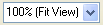 |
Seleccionar escala | Seleccione una escala o un método de ampliación para pósteres.* 2 | |
*1 Se pueden seleccionar varios objetos.
*2 Esta función amplía o reduce la vista previa del póster. No amplía ni reduce el póster propiamente dicho.
Barra de herramientas secundaria
| Comando | Nombre | Descripción |
|---|---|---|
 |
Herramienta de selección de cambio de tamaño | Cambia el objeto seleccionado al modo de cambio de tamaño.* 1 |
 |
Herramienta de selección de giro | Cambia el objeto seleccionado al modo de giro.* 1 |
 |
Texto horizontal | Cambia el puntero por el de añadir un cuadro de texto horizontal. |
 |
Texto vertical | Cambia el puntero por el de añadir un cuadro de texto vertical.* 2 |
 |
Línea | Cambia el puntero por el de añadir líneas o flechas. |
 |
Rectángulo | Cambia el puntero por el de añadir rectángulos. |
 |
Elipse | Cambia el puntero por el de añadir elipses o círculos. |
 |
Códigos QR | Muestra el cuadro de diálogo Código QR (QR code), que permite añadir códigos QR al póster o reemplazar los códigos QR añadidos. |
 |
Herramienta manual | Cuando el póster se muestre en la vista ampliada, arrastre cualquier punto del póster para desplazarse. |
 |
Imprimir el gráfico de corrección de la luz ambiental | Imprime el gráfico de corrección de la luz ambiental. |
 |
Añadir plantilla de traducción | Muestra el cuadro de diálogo Añadir plantilla de conversión (Add Translation Template), que permite introducir traducciones multilingües en el póster. |
 |
Modo de ajuste de área de Asistencia de diseño | Activa el modo de ajuste de área para iniciar la Asistencia de diseño. |
 |
Intercambio rápido | Activa el modo de intercambio rápido. |
 |
Comprobación del diseño | Activa o desactiva el modo de comprobación del diseño. |
*1 Se pueden seleccionar varios objetos.
*2 Es posible que no se muestre en algunos idiomas.
Menús contextuales
PosterArtist dispone de varios menús contextuales que permiten acceder de forma inmediata a los comandos que necesite. Haga clic en un objeto del póster con el botón secundario del ratón para que se muestren estos menús.
- Menús contextuales comunes a todos los objetos
- Menú contextual de fotos
- Menú contextual de imágenes prediseñadas
- Menú contextual de formas
- Menú contextual de WMF/EMF
- Menú contextual de texto
- Menú contextual de código QR
Los siguientes menús aparecen cuando se hace clic con el botón secundario del ratón en la zona correspondiente (que no sea un objeto) del área de diseño del póster.
Menús contextuales comunes a todos los objetos
En esta sección se describen los menús contextuales que son comunes a todos los objetos. Para obtener información sobre el menú contextual exclusivo de cada objeto, consulte el menú contextual del objeto correspondiente.
| Comando | Subcomando | Teclas de método abreviado | Descripción |
|---|---|---|---|
| Cortar (Cut) | Ctrl+X | Copia el objeto seleccionado en el portapapeles y lo elimina del póster.* 1 | |
| Copiar (Copy) | Ctrl+C | Copia el objeto seleccionado en el portapapeles.* 1 | |
| Pegar (Paste) | Ctrl+V | Pega el objeto del portapapeles. | |
| Eliminar (Delete) | Supr | Elimina el objeto seleccionado del póster.* 1 | |
| Tamaño y Posición... (Size and Position...) | Muestra el cuadro de diálogo Propiedades (Properties), que permite cambiar el tamaño de los objetos, moverlos y girarlos.* 1 | ||
| Girar o voltear (Rotate or Flip) | Gira o invierte el objeto seleccionado en una magnitud predeterminada o definida por el usuario.* 1 | ||
| Voltear vertical (Flip Vertical) | Invierte verticalmente el objeto seleccionado.* 1 | ||
| Voltear horizontal (Flip Horizontal) | Invierte horizontalmente el objeto seleccionado.* 1 | ||
| Girar 90 grados a la izquierda (Rotate Left 90 degrees) | Gira el objeto seleccionado 90 grados a la izquierda.* 1 | ||
| Girar 90 grados a la derecha (Rotate Right 90 degrees) | Gira el objeto seleccionado 90 grados a la derecha.* 1 | ||
| Girar 180 grados (Rotate 180 degrees) | Gira 180 grados el objeto seleccionado.* 1 | ||
| Especificar el giro... (Specify Rotation...) | Muestra el cuadro de diálogo Propiedades (Properties) correspondiente al objeto seleccionado.* 1 | ||
| Alinear y distribuir objetos (Align and Distribute Objects) | Alinear a la izquierda (Left Align) | Alinea los objetos seleccionados con el borde izquierdo del objeto que se encuentra más a la izquierda. | |
| Centrar horizontalmente (Center Horizontally) | Centra horizontalmente los objetos seleccionados entre los objetos que se encuentran más a la izquierda y más a la derecha.* 2 | ||
| Alinear a la derecha (Right Align) | Alinea los objetos seleccionados con el borde derecho del objeto que se encuentra más a la derecha.* 2 | ||
| Alinear en la parte superior (Top Align) | Alinea los objetos seleccionados con el borde superior del objeto que se encuentra más arriba.* 2 | ||
| Centrar verticalmente (Center Vertically) | Centra verticalmente los objetos seleccionados entre los objetos que se encuentran más arriba y más abajo.* 2 | ||
| Alinear en la parte inferior (Bottom Align) | Alinea los objetos seleccionados con el borde inferior del objeto que se encuentra más abajo.* 2 | ||
| Espaciado horizontal a partes iguales (Even Horizontal Spacing) | Distribuye los objetos seleccionados de forma equidistante en sentido horizontal.* 2 | ||
| Espaciado vertical a partes iguales (Even Vertical Spacing) | Distribuye los objetos seleccionados de forma equidistante en sentido vertical.* 2 | ||
| Centrar horizontalmente en la página (Center Horizontally on Page) | Centra horizontalmente los objetos seleccionados en el centro de la página.* 1 | ||
| Centrar verticalmente en la página (Center Vertically on Page) | Centra verticalmente los objetos seleccionados en el centro de la página.* 1 | ||
| Ajustar altura (Fit Height) | Cambia el tamaño de todos los objetos seleccionados para que coincida con la altura del primer objeto seleccionado. No se conservarán las relaciones de aspecto de los objetos.* 2 | ||
| Ajustar anchura (Fit Width) | Cambia el tamaño de todos los objetos seleccionados para que coincida con la anchura del primer objeto seleccionado. No se conservarán las relaciones de aspecto de los objetos.* 2 | ||
| Cuadro de diálogo Alinear y distribuir objetos... (Align and Distribute Objects Dialog...) | Muestra el cuadro de diálogo Alinear y distribuir objetos (Align and Distribute Objects), que permite alinear o distribuir varios objetos.* 1 | ||
| Agrupar (Group) | Agrupa o desagrupa varios objetos. | ||
| Agrupar (Group) | Agrupa varios objetos para trabajar con el grupo como si fuera un único objeto.* 2 | ||
| Desagrupar (Ungroup) | Desagrupa los objetos. | ||
| Ordenar (Order) | Mueve el objeto seleccionado hacia delante o hacia atrás.* 1 | ||
| Traer al frente (Bring to Front) | Mueve el objeto seleccionado al primer plano.* 1 | ||
| Enviar al fondo (Send to Back) | Mueve el objeto seleccionado al fondo.* 1 | ||
| Traer adelante (Bring Forward) | Mueve el objeto seleccionado una posición hacia delante.* 1 | ||
| Enviar atrás (Send Backward) | Mueve el objeto seleccionado una posición hacia atrás.* 1 | ||
| Añadir a fotos / imágenes prediseñadas... (Add to Photos / Clipart...) | Muestra el cuadro de diálogo Guardando las ilustraciones (Saving Artwork), que permite añadir objetos a la biblioteca.* 1 | ||
| Propiedades... (Properties...) | Muestra el cuadro de diálogo Propiedades (Properties), que permite cambiar el tamaño de los objetos, moverlos y girarlos.* 1 | ||
*1 Se pueden seleccionar varios objetos.
*2 Disponible cuando hay varios objetos seleccionados.
Menú contextual de fotos
En esta sección se describen los comandos del menú contextual exclusivos de los objetos de foto. Para obtener información sobre los otros comandos, consulte Menús contextuales comunes a todos los objetos.
| Comando | Subcomando | Descripción |
|---|---|---|
| Reemplazar imagen (Replace Image) | Del archivo... (From File...) | Muestra el cuadro de diálogo Insertar imagen (Insert Image), que permite reemplazar la imagen seleccionada por otra.* |
| De la biblioteca de fotografías (From Photo Library) | Muestra la pantalla Editar (Edit) (fotos).* | |
| Leer de (Nombre del dispositivo)... (Read from (Device Name)...) | Permite obtener imágenes desde dispositivos TWAIN disponibles.* | |
| Mostrar panel de configuración (Show Settings Panel) | Muestra la pantalla Editar (Edit) (fotos). | |
| Ajustar al fondo (configuración del fondo) (Fit to background (Background setting)) | Ajusta la escala de la imagen al tamaño de póster completo y la fija al fondo de todo.* | |
| Configuración de recorte / gradación... (Trim / Gradation settings...) | Muestra el cuadro de diálogo Editar imagen (Edit Image) y el panel de vista previa, donde se pueden editar las imágenes.* | |
| Retocar imagen... (Retouch Image...) | Muestra el cuadro de diálogo Retocar imagen (Retouch Image), que permite retocar las imágenes.* | |
* Disponible cuando está seleccionada una foto.
Menú contextual de imágenes prediseñadas
En esta sección se describen los comandos del menú contextual exclusivos de los objetos de imagen prediseñada. Para obtener información sobre los otros comandos, consulte Menús contextuales comunes a todos los objetos.
| Comando | Subcomando | Descripción |
|---|---|---|
| Reemplazar imagen (Replace Image) | Del archivo... (From File...) | Muestra el cuadro de diálogo Insertar imagen (Insert Image), que permite reemplazar la imagen seleccionada por otra.* |
| De la biblioteca de imágenes prediseñadas (From Clipart Library) | Muestra la pantalla Editar (Edit) (imágenes prediseñadas).* | |
| Mostrar panel de configuración (Show Settings Panel) | Muestra la pantalla Editar (Edit) (imágenes prediseñadas). | |
* Disponible cuando está seleccionado un elemento de imagen prediseñada.
Menú contextual de formas
En esta sección se describen los comandos del menú contextual exclusivos de los objetos de forma. Para obtener información sobre los otros comandos, consulte Menús contextuales comunes a todos los objetos.
| Comando | Descripción |
|---|---|
| Mostrar panel de configuración (Show Settings Panel) | Muestra la pantalla Editar (Edit) (formas). |
Menú contextual de WMF/EMF
En esta sección se describen los comandos del menú contextual exclusivos de los objetos WMF/EMF. Para obtener información sobre los otros comandos, consulte Menús contextuales comunes a todos los objetos.
| Comando | Subcomando | Descripción |
|---|---|---|
| Reemplazar imagen (Replace Image) | Del archivo... (From File...) | Muestra el cuadro de diálogo Insertar imagen (Insert Image), que permite reemplazar la imagen seleccionada por otra.* |
| De la biblioteca de fotografías (From Photo Library) | Muestra la pantalla Editar (Edit) (fotos).* | |
| Leer de (Nombre del dispositivo)... (Read from (Device Name)...) | Permite obtener imágenes desde dispositivos TWAIN disponibles.* | |
| Mostrar panel de configuración (Show Settings Panel) | Muestra la pantalla Editar (Edit) (fotos). | |
| Ajustar al fondo (configuración del fondo) (Fit to background (Background setting)) | Ajusta la escala de la imagen al tamaño de póster completo y la fija al fondo de todo.* | |
* Disponible cuando está seleccionada una imagen WMF/EMF.
Menú contextual de texto
En esta sección se describen los comandos del menú contextual exclusivos de los objetos de texto. Para obtener información sobre los otros comandos, consulte Menús contextuales comunes a todos los objetos.
| Comando | Teclas de método abreviado | Descripción |
|---|---|---|
| Cortar (Cut) | Ctrl+X | Copia el texto seleccionado en el portapapeles y lo elimina del póster.* |
| Copiar (Copy) | Ctrl+C | Copia el texto seleccionado en el portapapeles.* |
| Pegar (Paste) | Ctrl+V | Pega el texto del portapapeles.* |
| Editar (Edit) | Muestra el texto en un cuadro de edición. | |
| Mostrar panel de configuración (Show Settings Panel) | Muestra la pantalla Editar (Edit) (texto). | |
| Añadir plantilla de conversión (Add Translation Template) | Ctrl+V | Muestra el cuadro de diálogo Añadir plantilla de conversión (Add Translation Template), que permite introducir traducciones multilingües de frases fijas en el póster.* |
* Disponible cuando se muestra un cuadro de edición.
Menú contextual de código QR
En esta sección se describen los comandos del menú contextual exclusivos de los objetos de código QR. Para obtener información sobre los otros comandos, consulte Menús contextuales comunes a todos los objetos.
| Comando | Descripción |
|---|---|
| Editar (Edit) | Muestra el cuadro de diálogo Código QR (QR code), que permite editar los códigos QR. |
Menú contextual del fondo
| Comando | Subcomando | Teclas de método abreviado | Descripción | |
|---|---|---|---|---|
| Pegar (Paste) | Ctrl+V | Pega el objeto del portapapeles. | ||
| Pegar como texto (Paste as Text) | Extrae texto de los datos WMF/EMF del portapapeles y lo pega. | |||
| Seleccionar todo (Select All) | Ctrl+A | Selecciona todos los objetos del póster. | ||
| Añadir imagen (Add Image) | Del archivo... (From File...) | Muestra el cuadro de diálogo Insertar imagen (Insert Image), que permite añadir imágenes al póster. | ||
| De la biblioteca de imágenes... (From Image Library...) | Fotos (Photos) | Muestra la pantalla Editar (Edit) (fotos). | ||
| Imágenes predis. (Clipart) | Muestra la pantalla Editar (Edit) (imágenes prediseñadas). | |||
| Código QR... (QR Code...) | Muestra el cuadro de diálogo Código QR (QR code), que permite añadir códigos QR al póster. | |||
| Leer de (Nombre del dispositivo)... (Read from (Device Name)...) | Permite obtener imágenes desde dispositivos TWAIN disponibles. | |||
| Añadir texto (Add Text) | Texto (Text) | Cambia el puntero por el de añadir un cuadro de texto horizontal. | ||
| Vertical | Cambia el puntero por el de añadir un cuadro de texto vertical.* | |||
| Añadir forma (Add Shape) | Línea (Line) | Cambia el puntero por el de añadir líneas o flechas. | ||
| Rectángulo (Rectangle) | Cambia el puntero por el de añadir rectángulos. | |||
| Elipse (Ellipse) | Cambia el puntero por el de añadir elipses o círculos. | |||
| Zoom | 100% (Ajustar vista) (100% (Fit View)) | Muestra todo el póster en la vista previa del póster. | ||
| Ajustar anchura (Fit Width) | Muestra el póster ajustado a la anchura de la vista previa del póster. | |||
| Ajustar altura (Fit Height) | Muestra el póster ajustado a la altura de la vista previa del póster. | |||
| Ajustar Zoom... (Set Zoom...) | Muestra el cuadro de diálogo Ampliada/Reducida (Enlarged/Reduced), que permite seleccionar una escala o un método de ampliación para los pósteres. | |||
| Cuadrícula y guía (Grid and Guide) | Regla (Ruler) | Muestra u oculta la regla. | ||
| Cuadrícula (Grid) | Muestra u oculta la cuadrícula. | |||
| Ajustar a la cuadrícula (Snap to Grid) | Selecciona si un objeto se debe ajustar a la cuadrícula cuando se acerquen ambos elementos. | |||
| Guía (Guide) | Muestra u oculta la guía. | |||
| Ajustar a la guía (Snap to Guide) | Selecciona si un objeto se debe ajustar a la guía cuando se acerquen ambos elementos. | |||
| Ajustar cuadrícula y guía... (Set Grid and Guide...) | Muestra el cuadro de diálogo Ajustar cuadrícula y guía (Set Grid and Guide), que permite especificar el color y el tipo de línea de la cuadrícula y la guía. | |||
| Introducir posición de guía... (Enter Guide Position...) | Muestra el cuadro de diálogo Posición de guía (Guide Position), que permite especificar la posición de la guía. | |||
| Cambiar el fondo (Change Background) | De la biblioteca de fondos... (From Background Library...) | Muestra la pantalla Editar (Edit) (fondos), que permite seleccionar un fondo para el póster. | ||
| Márgenes de fondo... (Background Margins...) | Muestra el cuadro de diálogo Márgenes de fondo (Background Margins), que permite especificar los márgenes de la página. | |||
| Añadir a plantillas... (Add to Templates...) | Añade el póster actual a la biblioteca como una plantilla de póster. | |||
| Comprobación del diseño (Design Check) | Realización de una comprobación del diseño. | |||
| Intercambio rápido (Quick Exchange) | Activa el modo de intercambio rápido. | |||
| Asistencia de diseño - Ajuste de área (Design Assist - Area Set) | Activa el modo de ajuste de área para iniciar la Asistencia de diseño. | |||
| Asistencia de diseño - Generar diseño (Design Assist - Generate Design) | Inicia la Asistencia de diseño para la creación de diseños. | |||
| Preferencias... (Preferences...) | Muestra el cuadro de diálogo Preferencias (Preferences). | |||
* Es posible que no se muestre en algunos idiomas.
Menú contextual de fuera del fondo
| Comando | Subcomando | Teclas de método abreviado | Descripción |
|---|---|---|---|
| Bandeja temporal (Temporary Tray) | Ctrl+T | Muestra u oculta la bandeja temporal. | |
| Zoom | 100% (Ajustar vista) (100% (Fit View)) | Muestra todo el póster en la vista previa del póster. | |
| Ajustar anchura (Fit Width) | Muestra el póster ajustado a la anchura de la vista previa del póster. | ||
| Ajustar altura (Fit Height) | Muestra el póster ajustado a la altura de la vista previa del póster. | ||
| Ajustar Zoom... (Set Zoom...) | Muestra el cuadro de diálogo Ampliada/Reducida (Enlarged/Reduced), que permite seleccionar una escala o un método de ampliación para los pósteres. | ||
| Cuadrícula y guía (Grid and Guide) | Regla (Ruler) | Muestra u oculta la regla. | |
| Cuadrícula (Grid) | Muestra u oculta la cuadrícula. | ||
| Ajustar a la cuadrícula (Snap to Grid) | Selecciona si un objeto se debe ajustar a la cuadrícula cuando se acerquen ambos elementos. | ||
| Guía (Guide) | Muestra u oculta la guía. | ||
| Ajustar a la guía (Snap to Guide) | Selecciona si un objeto se debe ajustar a la guía cuando se acerquen ambos elementos. | ||
| Ajustar cuadrícula y guía... (Set Grid and Guide...) | Muestra el cuadro de diálogo Ajustar cuadrícula y guía (Set Grid and Guide), que permite especificar el color y el tipo de línea de la cuadrícula y la guía. | ||
| Introducir posición de guía... (Enter Guide Position...) | Muestra el cuadro de diálogo Posición de guía (Guide Position), que permite especificar la posición de la guía. | ||
| Ventana Administrador de ilustraciones (Artwork Manager Dialog...) | Muestra el cuadro de diálogo Administrador de ilustraciones (Artwork Manager), que permite organizar las ilustraciones de la biblioteca. | ||
| Instantánea de ilustraciones... (Artwork Snapshot...) | Muestra el cuadro de diálogo Instantánea de ilustraciones (Artwork Snapshot), que permite crear el archivo instalador del entorno de ilustraciones. | ||
| Personalizar (Custom) | Barra de herramientas principal... (Main Toolbar...) | Muestra el cuadro de diálogo Personalizar la barra de herramientas (Customize Toolbar), que permite personalizar la barra de herramientas principal. | |
| Barra de herramientas secundaria... (Sub Toolbar...) | Muestra el cuadro de diálogo Personalizar la barra de herramientas (Customize Toolbar), que permite personalizar la barra de herramientas secundaria. | ||
| Preferencias... (Preferences...) | Muestra el cuadro de diálogo Preferencias (Preferences). | ||
| Manual | F1 | Abre esta guía. | |
| Acerca de PosterArtist... (About PosterArtist...) | Muestra información acerca de PosterArtist. | ||
Menú contextual de la guía
| Comando | Subcomando | Descripción |
|---|---|---|
| Zoom | 100% (Ajustar vista) (100% (Fit View)) | Muestra todo el póster en la vista previa del póster. |
| Ajustar anchura (Fit Width) | Muestra el póster ajustado a la anchura de la vista previa del póster. | |
| Ajustar altura (Fit Height) | Muestra el póster ajustado a la altura de la vista previa del póster. | |
| Ajustar Zoom... (Set Zoom...) | Muestra el cuadro de diálogo Ampliada/Reducida (Enlarged/Reduced), que permite seleccionar una escala o un método de ampliación para los pósteres. | |
| Cuadrícula y guía (Grid and Guide) | Regla (Ruler) | Muestra u oculta la regla. |
| Cuadrícula (Grid) | Muestra u oculta la cuadrícula. | |
| Ajustar a la cuadrícula (Snap to Grid) | Selecciona si un objeto se debe ajustar a la cuadrícula cuando se acerquen ambos elementos. | |
| Guía (Guide) | Muestra u oculta la guía. | |
| Ajustar a la guía (Snap to Guide) | Selecciona si un objeto se debe ajustar a la guía cuando se acerquen ambos elementos. | |
| Ajustar cuadrícula y guía... (Set Grid and Guide...) | Muestra el cuadro de diálogo Ajustar cuadrícula y guía (Set Grid and Guide), que permite especificar el color y el tipo de línea de la cuadrícula y la guía. | |
| Introducir posición de guía... (Enter Guide Position...) | Muestra el cuadro de diálogo Posición de guía (Guide Position), que permite especificar la posición de la guía. |
